
Այս հոդվածում մենք համարում ենք, թե ինչպես կարելի է ազատվել այս հաղորդագրությունից եւ վերադարձնել Yandex- ի նորմալ էջը:
Ինչ է դա եւ ինչու է այսպես գրում Yandex- ը:
Առաջին հերթին, ձեր տեսած էջը բոլորովին Yandex կայքում չէ, պարզապես նույն դիզայնը օգտագործվում է ձեզ մոլորեցնելու համար: Նրանք: Վիրուսների աշխատանքի էությունը այն է, որ հանրաճանաչ կայքեր պահանջելիս (մեր դեպքում, Yandex), այն ցուցադրում է իսկական էջ, բայց ձեզ թարգմանում է ենթահող ֆիշինգի կայքում: Նման բան տեղի է ունենում, երբ դասընկերները եւ սոցիալական այլ ցանցերը չեն բացվում, եւ ձեզ նաեւ խնդրվում է ուղարկել SMS կամ մուտքագրել ձեր հեռախոսահամարը:
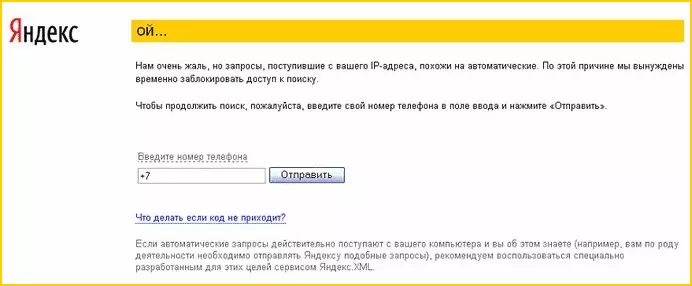
Ձեր IP հասցեից ստացված պահանջները նման են ավտոմատին
Ինչպես էջը շտկել yandex- ով
Եվ հիմա այն մասին, թե ինչպես շտկել այս իրավիճակը եւ հեռացնել վիրուսը: Մեթոդը շատ նման է այն բանի, որն արդեն նկարագրված է հոդվածում, եւ էջերը չեն բացվում, եւ Skype- ն աշխատում է:
Այնպես որ, եթե Yandex- ը գրում է Օ who, մենք անում ենք հետեւյալ գործողությունները.
- Գործարկեք Registry Editor- ը, որի համար սեղմեք WIN + R կոճակները եւ մուտքագրեք Regedit հրամանը:

- Բացեք HKEY_LOCAL_MACHINE \ SOFEW \ Microsoft \ Windows NT \ Lowersion \ Windows գրանցամատյան
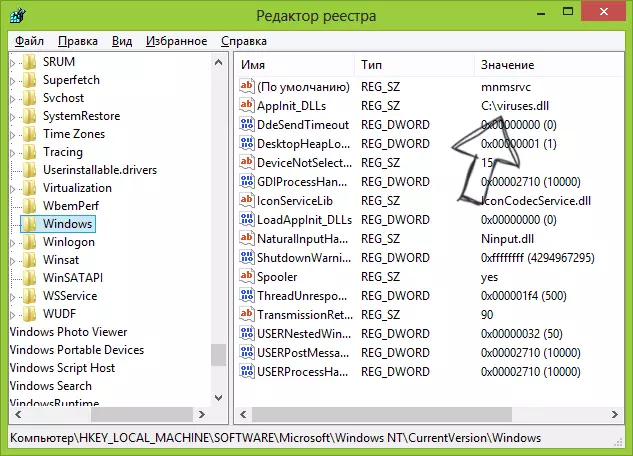
- Ուշադրություն դարձրեք Appinit_dlls պարամետրին եւ դրա արժեքին. Կտտացրեք այն մկնիկի աջ կոճակով, ընտրեք «Փոփոխություն», հեռացրեք այնտեղ նշված DLL գրադարանի ուղին: Հիշեք ֆայլի գտնվելու վայրը `ապագայում այն հեռացնելու համար:
- Բացեք Windows Task Scheduler- ը եւ դիտեք պլանավորող գրադարանում ակտիվ առաջադրանքները. Պետք է լինի մի կետ, որը գործարկում է նույն կայքը նույն վայրով, ինչպիսին է Appinit_dlls- ի գրադարանը: Delete նջել այս առաջադրանքը:
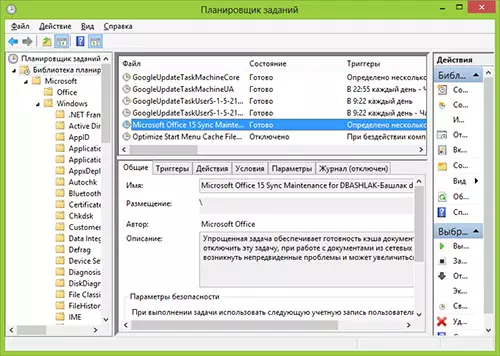
- Վերագործարկեք համակարգիչը ավելի լավ անվտանգ ռեժիմով:
- Delete նջեք երկու ֆայլ վիրուսի գտնվելու վայրում `DLL գրադարանը եւ EXE ֆայլը առաջադրանքից:
Դրանից հետո դուք կարող եք վերականգնել համակարգիչը արդեն սովորական, եւ, ամենայն հավանականությամբ, եթե փորձեք զննարկիչում բացել Yandex- ը, այն հաջողությամբ կբացվի:
Մեկ այլ եղանակ `AVZ հակավիրուսային կոմունալ օգտագործմամբ
Այս տարբերակը, ընդհանուր առմամբ, կրկնում է նախորդին, բայց միգուցե ինչ-որ մեկը կլինի ավելի հարմար եւ պարզ: Դա անելու համար մեզ պետք է անվճար հակավիրուսային կոմունալ AVZ, որը կարող եք անվճար ներբեռնել այստեղից, http://z-oleg.com/secur/avz/download.php
Ներբեռնելուց հետո այն բեռնաթափեք արխիվից, սկսեք եւ հիմնական ընտրացանկում, կտտացրեք «Ֆայլը» - «Համակարգի ուսումնասիրություն»: Դրանից հետո սեղմեք Start կոճակը, անհրաժեշտ չէ փոխել ցանկացած պարամետր (միակը, դուք պետք է նշեք, թե որտեղ է պահելու զեկույցը):
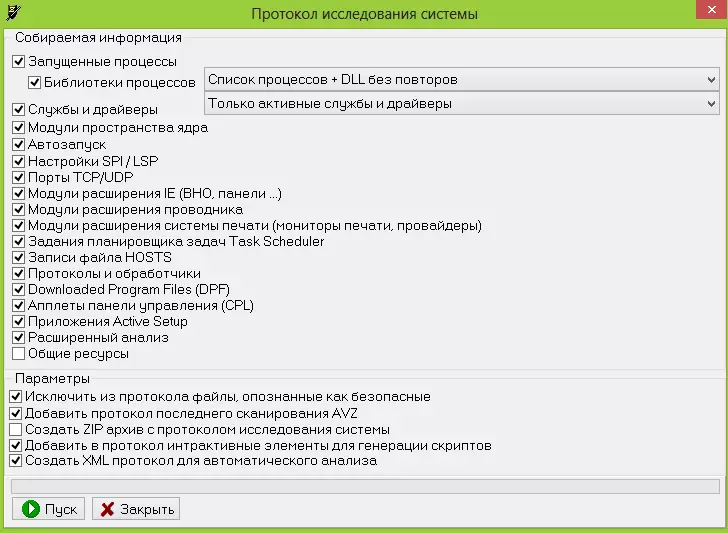
Վերջնական զեկույցում, ուսումնասիրությունից հետո գտեք «Autostart» բաժինը եւ գտնեք DLL ֆայլը, որի նկարագրության մեջ նշվում է HKEY_LOCAL_MACHINE \ Software \ Microsoft \ Windows, Appinit_dlls. Այս նյութից պետք է հիշել (պատճենել) ֆայլի անունը:

Վնասակար DLL գրադարան AVZ զեկույցում
Այնուհետեւ գտեք այն ժամանակացույցի բնութագրերում զեկույցի մեջ եւ գտեք EXE ֆայլը, որը գտնվում է նույն թղթապանակում, որքան նախորդ կետից DLL- ը:
Դրանից հետո, AVZ- ում ընտրեք «Ֆայլ» - «Run Script» - ը եւ գործարկեք սցենարը հետեւյալ բովանդակությանը.
Սկսեք ջնջել («Ուղին դեպի գրադարան DLL առաջին կետից»); Del նջել ('երկրորդ պարբերությունից exe to exe); Կատարման ակումբ; Rebootwindows (ճշմարիտ); վերջԱյս սցենարը կատարելուց հետո համակարգիչը ինքնաբերաբար կվերագործարկվի, եւ երբ կսկսվի Yandex- ը, «Օ Oh» հաղորդագրությունը այլեւս չի երեւի:
Եթե հրահանգը օգնեց, խնդրում ենք այն կիսել ուրիշների հետ, օգտագործելով ստորեւ սոցիալական ցանցերի կոճակները:
